iPhone購入に伴うバックアップと復元作業について。PCに出てくるエラーメッセージは寿命を縮めている

こんにちは。
3GSの頃からiPhone一筋な理由が「他の機種の操作が難しいから」という、
ネガティブユーザーささかまです。
前回の記事ではiPhone7に機種変更をしたことを書きました。
今回はその際に行ったバックアップと復元作業でひやりハットした話を綴っていこうと思います。
ヒヤヒヤしたバックアップと復元作業
第一関門。バックアップに干渉するEverNote
iPhoneを機種変更する前に必須のバックアップ作業。
長年のiPhoneユーザーだというのに、機種変更する度に悩まされている気がします。
今回こそ滞りなくバックアップをしてやろうと、購入する前日にPCにつないだら、早速出ました。はい。
「iPhoneがコンピュータから取り外されたためバックアップできませんでした」
は?取り外してないんですけど。
全然つながってるんですけど!!!
しかし、何度バックアップしようとしても出てくる「取り外された」という表示。
冷や汗をかきながら、「まだあわてるような時間じゃない」と自分に言い聞かせ、ググりました。

漫画「スラムダンク」より
そこでこんな記事を発見。
beadored.com
iTunesのバージョンは最新、純正のケーブルを使用、外付けHDDの容量も空きが十分だったので、
Evernoteを削除してみました。
するとあっさりバックアップが取れました。
第二関門。写真データが壊れる
念には念をと、写真データをiMacのフォトライブラリに保存することにしました。
すると大量に読み込んだせいか、一部データが壊れてしまいました。
写真の半分が真っ黒になったり、ムービーが完全にぶっ壊れて読み込めなかったり。
「読み込み後に削除」にチェックマークを入れていたため、iPhoneのデータも消えてしまったのです。
しかもそれが娘の誕生から生後1週間までの大切なデータだったので泣きそうになりました。
幸い、前日にバックアップしていたので、それを復元することにしました。
第三関門。容量がいっぱいだと復元できない
前日のバックアップを復元すれば元通りじゃーん!と思っていざ、復元ボタンをクリックしてみると、出ました。
「iPhoneで十分な空き領域が使用できないためiPhoneを復元できませんでした」
ふざけるな~!!!!!!と取り乱しそうになりましたが、
自分をなんとかなだめて、まずiPhoneを初期化してから復元しました。
上手くいきました。
短気は損気です。
その後写真やムービーは地道に200枚くらいずつPCに移しました。
もちろん「読み込み後に削除」のチェックマークは外しました。
読み込み後に削除する予定だった写真は、iMacに入っていた「イメージキャプチャ」というアプリを使って簡単に消せました。
こんなアプリあったんですね。知らなかった~!
結婚式の余興ムービー作ることぐらいにしかiMac使ってないから知らなかった~
第四関門。新しいiPhoneにデータを移行できない
前回の記事で書いた「古いiPhoneからiPhone7へのデータ復元をiCloudではなくiTunesで行うと失敗する場合が多い」という話、どういうわけかケーズデンキでその話を聞いたときは、まさか私がそんな状況に陥るわけなくなーい?みたいな根拠ない自信がありました。
ワクワク浮かれ気分で、新しいiPhone7ちゃんをつないでみると。
「バックアップが壊れているか、復元先のiPhoneと互換性がないために、iPhone"ささかま"を復元できませんでした。」
はい。出ましたよ。出てきましたよ私の元にも。
思わず私の脳内のキーボードクラッシャー*1が暴れまわりました。
これから夕飯作って、娘にあげなきゃいけないんだよ!私は!
風呂に入れて寝かしつけてねえ!
新しいiphone7ちゃんを眺めながら美味しいビールを飲む予定だったんだよ!!!
今からまたケーズデンキに行って、初期化を保留してもらったiPhone6を取りに行く時間なんかないの!!!
ひとしきり暴れさせると、不意に平静が訪れました。
なんかもういいや。
「iPhoneをアップデートさせますか?」って表示が出てるし、とりあえずアップデートしよ。
それから考えよ。これからのこと・・・・・・。
と何気なくアップデートさせました。
なんとこれが正解でした。
アップデート後に試しに復元してみたら、スムーズにデータを移行できたのです!!
わーいわーい!やったー!
今回は初期化保留にしてもらっていた状態で、うまく復元できたからいいものの、もしキャリアショップで初期化、下取りに出してしまった状態で復元できなかったらどうなっていたんだろうと考えると恐ろしいです。
このエラーの原因は、前日のバックアップの際に、LINEの引継ぎ設定をオンにしていたことみたいです。
LINEの引継ぎ設定は、下取りに出す直前にオンにしておいたほうが良かったのかも。
iPhoneを機種変更する前にやっておくべきこと
「iPhone 機種変更」でググると、バックアップに関する沢山の役立つ記事が出てきます。
そのへんの説明は詳しい方に任せます。
記事の中には古いものも多いので、日付を確認してみるとよいでしょう。
私が今回の対エラーメッセージ戦で学んだことは、
の3点です。
みなさんとエラーメッセージへの怒りを共有できたら嬉しいです。
■ランキングに参加しています。クリックして頂けたら励みになります!

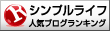
![]()
![]()
■参考になるブログが沢山ありますよ♪
にほんブログ村テーマ
断捨離シンプル&ミニマムな暮らし
にほんブログ村テーマ
すっきり暮らす
にほんブログ村テーマ
イケア・無印良品・ニトリで収納インテリア